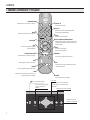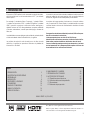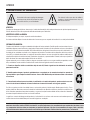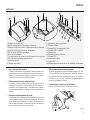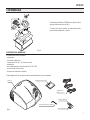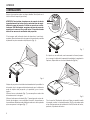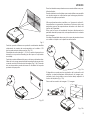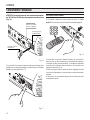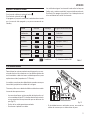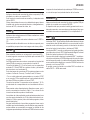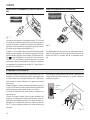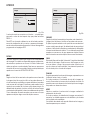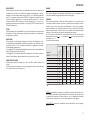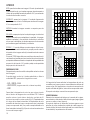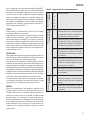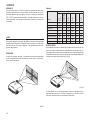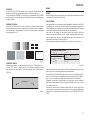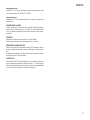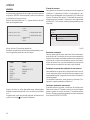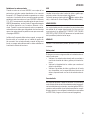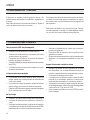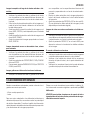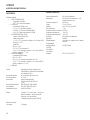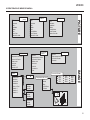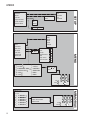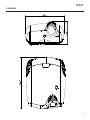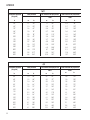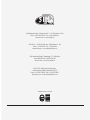Sim2 Multimedia HT3000E Manual de usuario
- Categoría
- Proyectores de datos
- Tipo
- Manual de usuario
Este manual también es adecuado para

460556000
HT3000
<<< Manual de uso e instalación

2
ht3000
MENU
SOURCEESC
Pone la unidad en Standby.
Activa el On Screen Display
y permite explorar sus
páginas.
▲,▼,◀,▶
Permiten explorar el menú que apa-
rece en pantalla y los ajustes de los
parámetros.
Muestra el menú de
selección de entradas.
Desactiva el On Screen Display.
1 MANDO A DISTANCIA Y TECLADO
TECLAS 0-9
Permiten seleccionar las entradas directamente.
Enciende el panel desde Standby.
STAND-BY / ON
Pone el panel en Standby.
ESCAPE
Desactiva el On Screen Display.
FLECHAS ARRIBA/ABAJO/IZQUIERDA/DERECHA
Permiten explorar el menú que aparece en pantalla y
los ajustes de los parámetros. Flecha arriba/abajo activa
los menús rápidos.
MENÚ +
Activa el On Screen Display y
permite explorar sus páginas.
MEMORIAS
Activa el menú de gestión de las memorias.
INFO
Visualiza información sobre la entrada seleccionada
y el estado del proyector.
FORMATO
Selecciona el formato de la imagen.
ENTRADA
Visualiza el menú de selección de entradas.
BLANK SCREEN
MENÚ -
Activa el On Screen Display y permite
explorar sus páginas.
CONGELACIÓN DE IMAGEN
Activa/desactiva la congelación de imagen.
ZOOM
Activa la regulación del zoom del objetivo.
ENFOQUE
Activa la regulación del enfoque del objetivo.
RETROILUMINACIÓN
Retroilumina las teclas del mando a distancia.
AUTO
Activa la función de optimización automática de la
imagen proyectada en la pantalla.
LIGHT
F1
ZOOM
FOCUS
F2

3
ht3000
La resolución de la señal de entrada se adapta a la del proyector sin
alterar la calidad de la imagen gracias a las numerosas relaciones
de formato, algunas de las cuales pueden personalizarse.
Los ajustes de imagen pueden efectuarse con el mando a distan-
cia y la ayuda del On Screen Display. La unidad también se puede
controlar desde un sistema de automatización doméstica a través
del puerto serie.
Para garantizar la máxima calidad del producto, SIM2 realiza prue-
bas de funcionamiento exhaustivas.
La lámpara puede tener una vida útil de 30-60 horas.
Además de las verificaciones normales, el taller de Control de Ca-
lidad realiza pruebas estadísticas adicionales antes del envío.
Por eso el embalaje puede presentar signos de apertura, y las horas
de funcionamiento de la lámpara pueden superar el número de
horas habitual de las verificaciones estándar.
El proyector HT3000 aplica la más avanzada tecnología de elabo-
ración de señal junto con el innovador sistema DLP™ y un refinado
sistema óptico.
Sus entradas (1 entrada de Vídeo Compuesto, 1 entrada S-Vídeo,
1 entrada Componentes o RGB, 1 entrada RGB gráfica, 2 entradas
HDMI™) permiten conexiones a diferentes fuentes analógicas y
digitales: lectores de DVD, videograbadoras, receptores satelitales
y terrestres, ordenadores, consolas para videojuegos, cámaras de
vídeo, etc.
La unidad elabora una amplia gama de señales de entrada, desde
el vídeo entrelazado hasta la alta definición y la gráfica.
Las señales de resolución más elevada (como el vídeo de alta
definición y la gráfica) se reproducen fielmente sin pérdidas de
información o de nitidez.
DLP y DMD son marcas registradas de Texas Instruments.
HDMI, el logotipo HDMI y el término High-Definition Multimedia Interface son
marcas de fábrica o marcas registradas de HDMI licensing LLC.
10 MANTENIMIENTO Y LIMPIEZA 26
11 PROBLEMAS MÁS COMUNES 26
12 ACCESORIOS OPCIONALES 27
A- ESpecificaciones técnicas 28
B- Estructura del menú de pantalla 29
C- Dimensiones 31
D- Distancia de proyecciòn 32
ÍNDICE
1 PRESENTACIÓN 3
2 ADVERTENCIAS DE SEGURIDAD 4
3 DESEMBALAJE 7
4 INSTALACIÓN 8
5 ENCENDIDO Y APAGADO 10
6 CONEXIONES 10
7 PANEL DE CONEXIONES 12
8 MANDO A DISTANCIA 14
9 MENÚ DE PANTALLA 15
1 PRESENTACIÓN
MANUAL VERSIÓN 1.6 (05-04-2007)
FULL HD
1920
x
1080

4
ht3000
ATENCIÓN
Para prevenir descargas eléctricas, desconecte el cable de alimentación del panel posterior antes de quitar la tapa del proyector.
Solicite asistencia técnica sólo a personal calificado autorizado por el fabricante.
Lea el manual íntegramente y con atención antes de poner el proyector en funcionamiento. El manual contiene las instrucciones básicas
para hacer funcionar el sistema HT3000. La instalación, los ajustes preliminares y los procedimientos que requieren abrir la unidad y tocar
sus componentes eléctricos deben ser efectuados por personal calificado. Para que el funcionamiento sea seguro, fiable y duradero,
utilice exclusivamente cables de alimentación suministrados por el fabricante. Observe todas las precauciones y advertencias.
Este símbolo indica que hay peligro de descargas
eléctricas porque dentro del aparato hay partes
que reciben tensión y no están aisladas.
2 ADVERTENCIAS DE SEGURIDAD
Este símbolo indica que antes de utilizar el
aparato o hacerle mantenimiento hay que
leer las instrucciones.
ADVERTENCIA SOBRE LA LÁMPARA
Si la lámpara explota y se rompe, es preciso ventilar el ambiente.
No intente sustituirla: diríjase al centro de asistencia más cercano, que se ocupará de la sustitución con total profesionalidad.
INFORMACIÓN AMBIENTAL
El equipo está fabricado con algunos materiales obtenidos de fuentes naturales. También podría contener sustancias con-
sideradas peligrosas para el ambiente y para la salud. Para prevenir la introducción de sustancias nocivas en el ambiente
y favorecer el uso de sustancias naturales, SIM2 Multimedia ofrece la siguiente información acerca de la eliminación y el
reciclado de los materiales en relación con el desguace del producto. Los residuos de los dispositivos eléctricos y electró-
nicos (WEE) no deberían desecharse en recipientes de residuos urbanos comunes (recogida de residuos residencial). La
etiqueta del recipiente de residuos tachado, fijada sobre el producto y representada al costado, indica que el producto
debe eliminarse de manera adecuada al término de su vida útil.
Algunas sustancias, como el vidrio, el plástico y algunos compuestos químicos, son en gran medida recuperables, recicla-
bles y reutilizables. Puede contribuir a la defensa del medio ambiente siguiendo estas normas sencillas:
1. Cuando su dispositivo eléctrico o electrónico deje de serle útil, llévelo al gestor local de eliminación de residuos
para hacerlo reciclar.
2. También puede entregar el producto gratuitamente a su revendedor en el momento de adquirir un aparato de
tipo equivalente o que cumpla las mismas funciones. Llame a SIM2 Multimedia para informarse sobre su revendedor
más cercano.
3. Si necesita más asistencia para el reciclado, la reutilización o el cambio del producto, puede contactar con nues-
tro servicio de asistencia llamando al número indicado en el manual del usuario: será un gusto ayudarle.
Por último, sugerimos reciclar el embalaje interno y externo del producto (incluido aquel utilizado para el envío). Con su
ayuda, podremos utilizar menos recursos naturales en la fabricación de dispositivos eléctricos y electrónicos, reducir el uso
de los vertederos para desechar productos usados y, en general, mejorar nuestra calidad de vida, evitando el abandono
de sustancias potencialmente nocivas en el medio ambiente.
La gestión no correcta del desguace del producto y la eliminación no conforme a las normas mencionadas exponen al
usuario a las sanciones establecidas por la normativa vigente en cada país.

5
ht3000
14
2
3
1
5
6
7
13
+12V
USB 1.1
R/Pr
CONTROL (RS232)
GRAPHICS RGB
C/Y
B/Pb
HV
S-VIDEO
AUDIO OUT
HDMI 1
REMOTE
3
2
S-VIDEO
MENU
ESC
SOURCE
1
4
O
I
HDMI 2
MENU
12
10
9
13
11
16
17
18
14
15
19
20
• Lea y conserve este manual.
Contiene información para instalar y utilizar el equipo de
manera correcta. Lea atentamente las normas de segu-
ridad y las instrucciones antes de encender el equipo.
Guarde el manual para consultas futuras.
• Evite el contacto con las partes internas.
La unidad contiene piezas eléctricas de alta tensión y
partes que funcionan a alta temperatura. No la abra. Si
necesita hacer reparaciones o mantenimiento, diríjase
al personal autorizado. La apertura deja la garantía sin
efecto.
• Dispositivo de desconexión de la red.
La unidad se desconecta de la red mediante la clavija del
cable de alimentación. Durante la instalación, las tomas
de corriente y las clavijas de los cables de alimentación
deben estar accesibles. Para desconectar la unidad de
la toma tire de la clavija y no del cable.
1 Objetivo de proyección.
2 Mando de regulaciòn para elevar el objetivo6.
3 Receptor frontal del mando a distancia de rayos infrarrojos.
4 Ranuras de entrada del aire de refrigeración.
5 Pies de apoyo de altura regulable.
6 Asa para el transporte.
7 Compartimiento de acceso para el cambio de la lámpara.
8 Toma de red con fusible de protección.
9 Interruptor de red.
10 Teclado de control.
11 Entrada de vídeo compuesto.
12 Entrada S-Vídeo.
13 Entrada RGB / componentes YPrPb.
14 Entrada HDMI 1 y HDMI 2.
15 Salida audio.
16 Entrada mando a distancia.
17 Entrada VGA.
18 Interfaz serie RS232.
19 Interfaz USB 1.1.
20 Salidas para el accionamiento de pantallas motorizadas.
PROYECTOR
• Utilice el tipo de alimentación indicado.
Conecte la unidad a una red de alimentación de 100-
240 Vca 50/60 Hz que disponga de conexión a tierra. Si
no sabe qué tipo de alimentación hay en su vivienda,
consulte con un técnico calificado. No sobrecargue la
toma ni el alargador, si lo hay.
• Conexión de la unidad a la red eléctrica.
Ejecute la conexión como se indica en la Fig. 2.
100-240 Vac
50/60 Hz
H
DM
I
1
ESC
S
OU
RC
E
5
0
I
H
DM
I
2
6
Fig.2

6
ht3000
• Sustitución de los fusibles.
Antes de cambiar los fusibles, desconecte el dispositivo
de la red eléctrica.
El compartimiento del fusible está cerca del conector a
la red eléctrica (Fig. 3). Quite el portafusible (2) utilizando
un destornillador plano y cambie el fusible (3). Introduzca
el nuevo fusible (4). Utilice sólo fusibles de tipo T 5A H.
• Preste atención a los cables.
Los cables no deben obstaculizar la circulación.
Colóquelos fuera del alcance de los niños.
Instale las unidades lo más cerca posible de la toma de
pared. No camine sobre los cables; no permita que se
enganchen o que sufran tirones; no los exponga a fuentes
de calor; no deje que se formen nudos o pliegues. Si los
cables están dañados interrumpa el uso del sistema y
solicite la intervención de un técnico autorizado.
• Desconecte el equipo en caso de tormentas o inactividad.
Desconecte el equipo si no piensa utilizarlo durante mucho
tiempo y también en caso de tormenta eléctrica; la caída
de rayos puede provocar daños.
• Evite el contacto con líquidos y humedad.
No instale la unidad cerca del agua (lavabos, bañeras,
etc.); no apoye ni acerque objetos que contengan líqui-
dos; no exponga la unidad a lluvia, humedad, gotas o
salpicaduras; no la limpie con agua ni con detergentes
líquidos.
• Evite el recalentamiento.
Para facilitar la dispersión del calor hay que dejar como
mínimo 40 cm de espacio libre detrás de la parte posterior
del proyector.
No bloquee las aberturas de ventilación.
No coloque la unidad cerca de fuentes de calor tales
como estufas, radiadores, amplificadores, etc.
No coloque la unidad en espacios angostos (librerías,
estanterías, etc.) y evite en general colocar dispositivos
en espacios mal ventilados que podrían dificultar el en-
friamiento.
• No mire directamente a la luz de la lámpara.
No mire directamente al objetivo cuando el proyector
esté encendido; la luz podría dañarle la vista. Tampoco
permita que lo hagan los niños.
• Preste atención al movimiento del objetivo.
Evite introducir objetos en las ranuras laterales del objetivo;
los movimientos horizontales y verticales del objetivo no
deben ser obstaculizados.
• Apoye la unidad sobre una superficie estable.
Para fijar el proyector en el techo utilice el soporte.
No lo apoye sobre los laterales, sobre el panel posterior,
sobre el objetivo o sobre el panel superior.
• No introduzca ningún objeto en las aberturas.
No introduzca ningún objeto en el interior de la unidad. Si
esto ocurriera, desconecte inmediatamente la alimenta-
ción y solicite la intervención de un técnico autorizado.
• Ahorro de energía.
Se recomienda desconectar la alimentación del dispositi-
vo mientras éste no se utilice. Esto permitirá ahorrar energía
y reducir el desgaste de las partes eléctricas internas.
ESC
S
OU
RC
E
0
I
250 V
T 3.15A H
3
4
2
1
H
DM
I
2
6
Fig.3

7
ht3000
1
2
3
4
3 DESEMBALAJE
Para extraer el sistema HT3000 de la caja de cartón
siga las indicaciones de la Fig.4.
Conserve la caja de cartón, ya que podrá servirle
para futuros transportes o envíos.
Fig. 4
CONTENIDO DEL EMBALAJE
Manual de instrucciones
Mando a distancia
Cuatro pilas AAA de 1,5V
Cables de red
Europa, UK, US
Proyector
Llave para la elevación objetiva
Fig. 5
La caja del embalaje contiene:
- el proyector
- el mando a distancia
- cuatro pilas AAA de 1,5V para el mando
a distancia
- tres cables de red para el proyector (EU, UK, USA)
- el manual de instrucciones
- llave para la elevación objetiva
Si falta alguno de los accesorios llame inmediatamente a su revendedor.

8
ht3000
Apoye el proyector sobre un plano estable. Para fijarlo en el
techo utilice el soporte (opcional).
ATENCIÓN: Para instalar el equipo con el soporte de techo
siga atentamente las instrucciones y advertencias de seguri-
dad del envase del soporte. Si utiliza un soporte no suminis-
trado por SIM2 Multimedia, asegúrese de que el proyector
quede por lo menos a 65 mm del techo. El soporte no debe
obstruir las ranuras de ventilación del proyector.
Si la imagen está inclinada hacia la derecha o hacia la iz-
quierda, alinee la base de la imagen a la base de la pantalla
ajustando los pies roscados del proyector (Fig. 6).
Fig. 6
Ubique el proyector a la distancia deseada de la pantalla: la
dimensión de la imagen está determinada por la distancia
entre el objetivo del proyector y la pantalla y por el zoom
óptico.
Utilice el zoom motorizado (Fig. 7) para ampliar o reducir las
dimensiones de la imagen.
Utilice el enfoque motorizado (Fig. 7) para lograr la mejor de-
finición de imagen; con un enfoque correcto, al acercarse a
la pantalla se debería poder distinguir cada uno de los píxeles
que componen la imagen (Fig. 7).
Fig. 7
Si el ajuste no es suficiente, será necesario inclinar el proyec-
tor y corregir la distorsión trapezoidal mediante la regulación
Trapecio, disponible en el menú Instalación (Fig.8a).
Con la opción Orientación del menú Setup es posible invertir
la imagen vertical u horizontalmente (Fig.9) para adecuarla
a las configuraciones de instalación frontal, frontal de techo,
posterior, o posterior de techo.
4 INSTALACIÓN
Fig. 8
ZOOM
ZOOM
ZO
O
M
ZO
O
M
F1
FOCUS AUTO ASPECT VCR
HELP ZOOM
F2
ZOOM
ENFOQUE
ENFOQUE
+
1
2
V
U
S
B
1
.
1
R
/
C
r
C
O
N
T
R
O
L
(
R
S
2
3
2
)
G
R
A
P
H
I
C
S
R
G
B
C/
Y
B
/
C
b
H
V
S
-
V
I
D
E
O
A
U
D
I
O
O
U
T
H
D
M
I
1
R
E
M
O
T
E
3
2
S
-V
I
D
E
O
M
E
N
U
E
SC
I
N
P
U
T
1
5
4
0
I
H
D
M
I
2
6
TRAPECIO
20%
+
1
2
V
U
S
B
1
.1
R
/
C
r
C
O
N
T
R
O
L
(
R
S
2
3
2
)
G
R
A
P
H
I
C
S
R
G
B
C/
Y
B
/
C
b
H
V
S
-
V
I
D
E
O
A
U
D
I
O
O
U
T
H
D
M
I
1
R
E
MO
T
E
3
2
S
-V
I
D
E
O
M
E
N
U
E
SC
I
N
P
U
T
1
5
4
0
I
H
DM
I
2
6
+
1
2
V
U
S
B
1
.1
R
/
C
r
C
O
NT
R
O
L
(
R
S
2
3
2
)
G
R
A
P
H
I
C
S
R
G
B
C
/
Y
B
/
Cb
H
V
S
-
V
I
D
E
O
A
U
D
I
O
O
U
T
H
D
M
I
1
R
E
M
O
T
E
3
2
S
-
V
I
D
E
O
M
E
N
U
E
S
C
I
N
P
U
T
1
5
4
0
I
H
D
M
I
2
6

9
ht3000
También puede utilizarse una pantalla motorizada abatible
obteniendo el mando de accionamiento en la salida +12V
de la parte posterior del proyector (Fig. 10).
Esta salida se activa (tensión +12 Vcc) cuando el proyector se
desactiva o se pone en Standby (es decir que no hay tensión
en salida).
También pueden utilizarse telones o cortinas motorizados aba-
tibles de color negro para delimitar la pantalla de proyección
cuando cambia el formato de la imagen (Fig. 11a). El mando
de accionamiento puede ubicarse en la salida de la parte
posterior del proyector.
Para las instalaciones posteriores es necesarioutilizar una pan-
talla traslúcida.
Para las instalaciones frontales se aconseja utilizar una pantalla
con bordes negros no reflectantes que contengan perfecta-
mente la imagen proyectada.
Utilice preferentemente pantallas con “ganancia unitaria”;
las pantallas con ganancia elevada son eficaces sólo para
pequeños grupos de espectadores ubicados a la altura del
centro de la pantalla.
Evite que las luces del ambiente iluminen directamente la
pantalla durante la proyección; esto podría reducir el contraste
de la imagen.
No ubique la pantalla de proyección cerca de paredes claras
o muebles u objetos con superficies reflectantes.
Fig. 9
+
1
2
V
U
S
B
1
.
1
R
/
C
r
C
O
N
T
R
O
L
(
R
S
2
3
2
)
G
R
A
P
H
I
C
S
R
G
B
C
/
Y
B
/
C
b
H
V
S
-
V
I
D
E
O
A
U
D
I
O
O
U
T
H
D
M
I
1
R
E
M
O
T
E
3
2
S
-
V
I
D
E
O
M
E
N
U
E
S
C
I
N
P
U
T
1
5
4
0
I
H
D
M
I
2
6
+
1
2
V
U
S
B
1
.
1
R
/
C
r
C
O
N
T
R
O
L
(
R
S
2
3
2
)
G
R
A
P
H
I
C
S
R
G
B
C
/
Y
B
/
C
b
H
V
S
-
V
I
D
E
O
A
UD
I
O
O
U
T
H
D
M
I
1
R
E
M
O
T
E
3
2
S
-
V
I
D
E
O
M
E
N
U
E
S
C
I
N
P
U
T
1
5
4
0
I
H
DM
I
2
6
+
1
2
V
U
S
B
1
.
1
R
/
C
r
C
O
N
T
R
O
L
(
R
S
2
3
2
)
G
R
A
P
H
I
C
S
R
G
B
C
/
Y
B
/
C
b
H
V
S
-
V
I
D
E
O
A
U
D
I
O
O
U
T
H
D
M
I
1
R
E
M
O
T
E
3
2
S
-
V
I
D
E
O
M
E
N
U
E
S
C
I
N
P
U
T
1
5
4
0
I
H
D
M
I
2
6
El dispositivo manual para la regulaciòn de la elevaciòn del
objetivo consiente desplazar verticalmente la imagen pro-
yectada, tanto hacia arriba como hacia abajo respecto al
centro del objetivo (Fig. 11b).
Gama de la cambio de imagen: 1/3 imagen.
Fig. 11b
Fig. 10
+12V
USB 1.1
R/Cr
CONTROL (RS232)
GRAPHICS RGB
C/Y
B/Cb
HV
S-VIDEO
AUDIO OUT
HDMI 1
REMOTE
3
2
S-VIDEO
MENU
ESC
INPUT
1
5
4
0
I
Fig. 11a

10
ht3000
5 ENCENDIDO Y APAGADO
ATENCIÓN: Conecte el proyector a una red de alimentación
de 100-240 Vca 50/60 Hz que disponga de conexión a tierra
(Fig. 12).
Fig. 12
En la posición I el proyector ejecuta algunas inicializaciones
(testigos rojo y verde encendidos) y luego se pone en Standby
(testigo rojo encendido) (Fig. 13).
ENCENDIDO DESDE STANDBY
En el mando a distancia: pulsar una de las teclas 1...9 o la
tecla 0. En el teclado: pulsar la tecla Encendido/Apagado.
Al encender el proyector desde Standby, se enciende la
lámpara; tras un breve período de calentamiento aparece
la imagen (testigo azul encendido). La imagen proyectada
proviene de la entrada seleccionada en el momento del
apagado anterior (Fig. 14).
Si pasó muy poco tiempo desde el último apagado, puede
ocurrir que la lámpara no se encienda por estar demasiado
caliente.
En este caso, se recomienda esperar unos minutos para que
la lámpara se enfríe.
Fig. 13
Fig. 14
P
H
IC
S
R
GB
V
S-VI
D
E
O
A
UD
IO
O
U
T
H
D
M
I
1
R
E
M
O
TE
2
S-VI
D
E
O
M
EN
U
E
SC
IN
PU
T
1
5
4
0
I
Interruptor de red
Posiciòn I: encendido
Posiciòn 0: apagado
Enchufe de la red
de alimentaciòn
Clavija de la red da
alimentaciòn
H
DM
I
2
6
H
DM
I
1
M
E
N
U
ESC
IN
P
U
T
5
H
DM
I
2
6
0
I
CONTROL (RS232)
GRAPHICS RGB
B/Cb
HV
S-VIDEO
AUDIO OUT
HDMI 1
REMOTE
2
S-VIDEO
MENU
ESC
1
5
4

11
ht3000
APAGADO Y RETORNO A STANDBY
En el mando a distancia: pulsar la tecla .
En el teclado: pulsar la tecla .
Al apagarse, el proyector memoriza la entrada seleccionada
en el momento del apagado y se pone nuevamente en
Standby.
Los ventiladores siguen funcionando hasta enfriar la lámpara
(testigo rojo y verde encendidos); luego se detienen automá-
ticamente. No apague el proyector con el interruptor de red
si los ventiladores aún están funcionando.
6 CONEXIONES
Para obtener las mejores prestaciones del proyector, se reco-
mienda efectuar las conexiones con las distintas fuentes de
señal mediante cables de buena calidad específicos para
aplicaciones vídeo (impedancia: 75 Ohmios).
Los cables y conectores de calidad inferior pueden corromper
las señales y perjudicar la calidad de la imagen.
Conserve y utilice con cuidado los distintos cables de conexión
tomando estas precauciones:
- Los conectores tienen un único sentido de introducción, sal-
vo los coaxiales de tipo RCA; introdúzcalos del lado correcto
en sus respectivas tomas para evitar que se deformen los
pins (Fig.15).
- No tire de los cables para desconectarlos.
- No retuerza ni aplaste los cables.
- En las instalaciones en ambientes oscuros, acomode los
cables de manera que no obstaculicen el paso.
Fig. 15
Inizializacíon
Estato
Led azul
Led rojo
Standby
Encendido
Enfriamento
Error ventilador
: O
: On
: Centellante
Recalentamiento
Insignia retroiluminada
Color Azul
Color Rojo
Apagado / Azul (*)
Color Azul
Color Rojo
Color Rojo
(*): Selectionnable de OSD
Tabla 1
+
12
V
U
SB
1.
1
R/
C
r
R
S2
3
2
G
R
AP
H
I
CS
RG
B
C/
Y
B/
C
b
H
V
S
-V
ID
E
O
AU
DI
O
O
U
T
H
DM
I
1
RE
MO
TE
3
2
S
-V
ID
E
O
M
E
N
U
ESC
IN
PU
T
1
5
4
75
H
DM
I
2
6

12
ht3000
+12V
USB 1.
1
R/Pr
CONTROL
(RS232
)
GR
A
PHICS RG
B
C/
Y
B
/P
b
HV
S
-VIDEO
AU
D
IO
O
UT
HDMI
1
REM
OT
E
3
2
S
-VID
E
O
M
EN
U
ESC
S
OURC
E
1
4
O
I
1
VIDEO
GRAPHICS RGB
4
3
RGB - YPrPb
HDMI
5
HDMI
6
5
2
S-VIDEO
H
DM
I
2
6
HT3000 - Panel de conexiones
3
1
2
4
5
Receptor televisivo
Lector de DVD
Videograbadora
Cámara de vídeo
Consola para videojuegos
Receptor televisivo
Receptor HDTV
Lector de DVD
Videograbadora
Consola para videojuegos
Ordenador
Lector de DVD
Receptor HDTV
Fig.16
6

13
ht3000
la operación de entrelazado ejecutada por HT3000 a menudo
es más eficaz que la ejecutada dentro de las fuentes.
RGB GRÁFICO
Aplique a esta entrada una señal de vídeo o gráfica RGB por
medio de un cable con conector DB15HD.
El dispositivo del que procede la señal (generalmente un or-
denador personal o una consola para videojuegos) tiene que
suministrar sincronismos separados H/V o compuestos H+V.
HDMI™
La interfaz HDMI™ (High Definition Multimedia Interface) integra
una señal de vídeo de alta definición no comprimida con una
señal de audio multicanal y permite el intercambio de datos
de control entre la fuente vídeo y el sistema HT3000.
La entrada HDMI™ permite conectarse a las fuentes de vídeo
que utilizan el protocolo HDCP (High-Bandwidth Digital Contenet
Protection) para la protección del contenido.
Una vez conectada la fuente a la entrada HDMI™, la elabora-
ción interna del sistema HT3000 distingue la información vídeo
de la información audio. Los datos de audio están disponibles
en una salida óptica digital con conector TOSLINK hembra de
acuerdo con la norma S/PDIF.
Es posible conectar fuentes con salida DVI-D mediante un
cable DVD-D > HDMI adecuado.
VÍDEO COMPUESTO
Aplique a esta entrada una señal de vídeo compuesto (CVBS)
mediante un cable con conector RCA.
En la fuente el conector suele ser amarillo, y la etiqueta suele
indicar VÍDEO.
Si bien otras señales ofrecen mejor calidad de imagen, ésta es
la salida más usual en receptores televisivos, videograbadoras,
lectores de DVD, cámaras de vídeo, etc.
S-VÍDEO
Aplique a esta entrada una señal S-Vídeo mediante un cable
con conector mini-DIN.
En la fuente, la salida suele estar indicada como S VÍDEO o
Y/C.
Esta señal está tan difundida como el vídeo compuesto, pero
es preferible, porque ofrece una imagen más clara y nítida.
RGB/YPrPb
Estas entradas consisten en un juego de 4 conectores RCA.
A cada juego de conectores es posible aplicar señales RGB
y señales Componentes.
Las RGB pueden tener sincronismo compuesto en la señal del
verde (RGsB) y sincronismo compuesto en la señal HV.
Conecte las salidas R, G, B de la fuente con las respectivas
entradas R, G, B de HT3000 sin cambiar el orden, y las señales
de sincronismo con la entrada HV.
En los tres juegos de conectores RCA puede ayudarse con los
colores: el conector R es rojo, G verde, B azul, HV blanco.
Con un cable adecuado para adaptar un conector SCART
a un conector RCA es posible aplicar a esta entrada la señal
de vídeo RGB de una salida con toma SCART.
Conecte las señales Componentes a las entradas Y, Pr, Pb,
manteniendo la correspondencia con las salidas de la fuen-
te.
Éstas pueden estar etiquetadas de diferente manera, por lo
que es conveniente consultar la Tabla 1. Los colores de los
conectores también ayudan a identificarlos.
Las señales de vídeo aplicables a esta entrada pueden tener
una frecuencia de barrido de 15 kHz (vídeo de resolución es-
tándar) o 32 kHz o superior (vídeo de barrido progresivo, vídeo
de alta definición).
Aunque habitualmente las señales progresivas tienen mejor
calidad que las entrelazadas, para las fuentes que presentan
ambas salidas es aconsejable comparar la calidad de las
imágenes reproducidas por el sistema HT3000 en los dos casos:
1
2
3
4
5
Fig.16
6

14
ht3000
CONECTOR DE INTERFAZ RS232 O INTERFAZ USB
Es posible gestionar el proyector con un ordenador personal:
basta conectar a este conector un cable procedente de un
puerto serie RS232 o un puerto USB de un ordenador perso-
nal.
Evite interponer obstáculos entre el mando a distancia y el
receptor ubicado sobre el proyector: el mando a distancia
podría no funcionar.
7
64#
3$
S
$0/5
30-34
(3"
1)*$43(#
$:
#$C
)
7
47*%&0
"6%
*0065
)%.*
3&.0
5&
47*%&0
.&/6
&4$
*/1
65
)%.*
0
I
1
2
SALIDAS PARA EL ACCIONAMIENTO DE PANTALLAS MOTORIZA-
DAS.
El proyector está dotado de dos salidas (tensión 12 Vcc) para
el mando de pantallas de proyección motorizadas y para el
mando de telones o cortinas motorizados que delimitan la
superficie útil de la pantalla de proyección cuando cambia
el formato de la imagen proyectada (Fig. 17).
La salida +12V se activa cuando el proyector está encendido
(testigo azul encendido) y se desactiva cuando el proyector
está en Standby (testigo rojo encendido). El estado de la sa-
lida puede configurarse con la opción Cortina del menú
Formato. Con esta salida es posible gestionar los telones
motorizados laterales que delimitan a derecha e izquierda
una pantalla de proyección de formato 16:9, para limitar la
superficie útil al formato 4:3.
Fig. 17
Fig. 18
+
-
+
-
+
-
+
-
8 MANDO A DISTANCIA
El mando a distancia funciona con cuatro pilas AAA de 1,5V.
Introduzca las pilas prestando atención a la polaridad, que
se indica dentro del compartimiento (Fig. 23). Sustituya las
pilas cuando el mando a distancia no logre enviar mandos
al proyector.
Extraiga las pilas si el mando a distancia permanecerá inacti-
vo por mucho tiempo. De esta manera evitará la pérdida de
sustancias químicas que pueden corroer sus circuitos.
El mando a distancia envía instrucciones al proyector por
rayos infrarrojos.
Gracias al receptor ubicado sobre la parte delantera del
proyector, es posible enviar mandos apuntando el mando a
distancia a la pantalla de proyección; los rayos infrarrojos son
reflejados por la pantalla de proyección hacia el proyector
(Fig. 19). Hay un receptor también en la parte posterior del
proyector.
4 baterías
1,5 V
Formato AAA
Fig. 19
+12V
USB 1.1
R/Cr
RS232
GRAPHICS RGB
C/Y
B/Cb
HV
S-VIDEO
AUDIO OUT
REMOTE
3
2
S-VIDEO
1
4
CONTROL RS 232
CONTROL USB
+12V
USB 1.1
R/Cr
RS232
GRAPHICS RGB
C/Y
B/Cb
HV
3
12Volt
120 mA

15
ht3000
MENÚ PRINCIPAL
Para acceder al menú principal del On Screen Display pulse la
tecla
MENU
del teclado o la tecla MENU+ o
MENU-
del mando
a distancia.
El menú principal se divide en cuatro ventanas en las que
se han agrupado los parámetros según la frecuencia con la
que se deben modificar:
PICTURE, IMAGE
,
SETUP y MENU
. Con ▲ y
▼ seleccione la línea correspondiente a la regulación que
desee efectuar (Fig.21).
Los menús proponen sólo los ajustes que sirven para la señal
de entrada visualizada (por ejemplo, para la señal de vídeo
aparecen ajustes que no son necesarios para las señales
gráficas y viceversa).
Algunos ajustes (por ejemplo
BRILLO
y
CONTRASTE
) se expresan
con un valor numérico que se puede modificar con las teclas
◀ y ▶.
Para otros (por ejemplo
MODO
) se puede elegir entre dos op-
ciones que aparecen en la misma línea (se seleccionan con
las teclas ◀ y ▶.
Otros ajustes (que llevan el símbolo <) presentan submenús en
ventanas superpuestas y la selección se realiza con las teclas
◀ y ▶ (Fig.22a/b).
ENTRADAS
El menú de selección de entradas se abre con la tecla 0 del
mando a distancia o con la tecla source del teclado. Para
seleccionar una entrada, desplace la lista con las teclas ▲ y
▼ hasta iluminar la entrada deseada y pulse ▶.
La visualización del menú de selección de entradas termina
al pulsar la tecla
ESC
, o al finalizar el tiempo de visualización
de los menús de pantalla (programado en el menú Setup), o
tras la detección de la fuente.
Las entradas pueden recibir señales RGB y YPrPB, tanto a 15
kHz como a 32 kHz o más. La asociación entre la entrada y
el tipo de señal (RGB o YPrPB) se realiza desde el menú des-
plegable que aparece a la derecha del símbolo < al pulsar
la tecla ◀ (Fig. 20).
Las entradas HDMI 1 y HDMI 2 pueden recibir señales de
fuentes DVI-D.
Una vez seleccionada la señal de la fuente (con las teclas
▲ y ▼), pulse
MENU+/MENU -
para confirmar y cierre el menú
desplegable; a la derecha del símbolo <, aparecerá el valor
que se acaba de programar.
Durante la búsqueda de la señal aparece un recuadro que
contiene la señal solicitada e información sobre la norma vídeo
(para señales de vídeo) o la resolución (para señales gráficas),
el formato y la eventual memoria del usuario. Tal información
se obtiene pulsando la tecla numérica del mando a distancia
correspondiente a la fuente seleccionada.
En el menú
SETUP
es posible mostrar u ocultar esta información;
para más detalles vea la opción
INFO FUENTE
en la parte dedi-
cada al
MENÚ
en el capítulo
INFORMACIÓN ADICIONAL.
2 S-VIDEO
4 GRAPHICS RGB
3 COMPONENT / RGBS
1 VIDEO
1
2
3
4
S-VIDEO 3
GRAPH RGB 9
COMP RGB 5
VIDEO 1
5
5
HDMI
HDMI 5
Lista fuentes/Cambiar nombre
ACTIVE
NOMBRE
Si No
6
6
HDMI
HDMI 6
Fig.20
9 MENÚS DE PANTALLA
Todas las funciones del sistema pueden activarse desde el
teclado o el mando a distancia a través de un práctico sis-
tema de menús.
Picture
Contraste
Color
Tonalidad
Nitidez
Filter
Modo Cine
50
50
50
3
2
Off Auto
Auto
Reducción ruido
Brillo
60
Fig.21

16
ht3000
A estos submenús se accede con la tecla <, mientras que
para salir o volver al nivel superior hay que pulsar las teclas
MENU+/-.
Pulse ESC en el mando a distancia o en el teclado para inte-
rrumpir la visualización de los menús, o espere que desapa-
rezcan automáticamente al transcurrir el número de segundos
programado en la página
SETUP
.
PICTURE
Este menú agrupa los ajustes que influyen en las características
de la imagen. Los ajustes no disponibles para una determina-
da entrada no aparecen en el menú. La Tabla 4 indica qué
ajustes se aplican a cada entrada. Para tener un panorama
completo de los menús consulte
el árbol de menús de pantalla
que
aparece en la sección
INFORMACIÓN ADICIONAL.
BRILLO
Regula el nivel de luz asociado a las partes menos claras de
la imagen (nivel de negro) sin influir en las partes blancas. Si
el valor aumenta, se perciben mayores detalles en las partes
más oscuras de la imagen. El ajuste se puede realizar con la
ayuda de una escala de al menos veinte barras de gris. Se
deberá tratar de reducir al mínimo el brillo de la barra negra
manteniendo distinguible la barra inmediatamente superior.
Como alternativa se puede emplear una escena en la que
aparezcan objetos negros cerca de objetos oscuros.
Image
1
Normal
Anamórfico
Letterbox
Panoramic
Pixel to pixel
Usuario 1
Usuario 2
Usuario 3
Temperatura de color
Corrección Gama
Posición
Intervalo Y/C
Overscan
Aspecto
Subtitolos
Fig.22b
Fig. 22a
CONTRASTE
Regula el nivel de luz asociado a las partes más claras de la
imagen (nivel de blanco) sin influir en las partes más oscuras.
El ajuste se puede realizar con la ayuda de una escala de al
menos veinte barras de gris. Se deberá tratar de aumentar al
máximo el brillo de la barra blanca manteniendo distinguible
la barra inmediatamente inferior. Como alternativa se puede
emplear una escena en la que aparezcan objetos blancos
bien iluminados cerca de objetos claros menos iluminados.
COLOR
Este ajuste (llamado también “saturación”) regula la intensidad
del color de la imagen. Si está en cero, una imagen en color
se ve en blanco y negro. Hay que encontrar el punto en el
que los colores se vean naturales. Una referencia puede ser
el color de la piel o el verde del césped.
TONALIDAD
Regula la pureza de los colores de la imagen, expresada como
la relación entre el rojo y el verde.
Si el valor se reduce, el contenido de rojo de la imagen au-
menta. Si aumenta, se incrementa el contenido de verde. Se
puede tomar como referencia el color de la piel o una imagen
de prueba con barras de colores.
NITIDEZ
Atenúa o acentúa el contorno de la imagen mediante la
elaboración de la señal.
Si el valor se reduce, los detalles de la imagen se suavizan. Si
aumenta, los detalles aparecen más definidos y los bordes
de los objetos más resaltados.
Una nitidez demasiado alta puede distorsionar la imagen y
hacerla aparecer poco natural.
Temperatura de color
Corrección Gama
Posición
Intervalo Y/C
1
Overscan
1
Aspecto
Image

17
ht3000
IMAGE
Este menú agrupa los ajustes que influyen en la calidad y en
las características geométricas de la imagen.
FORMATO
Este ajuste permite variar las dimensiones y la relación de
formato (relación entre anchura y altura) de la imagen visua-
lizada. Hay cinco formatos predefinidos y tres que pueden
personalizarse. Es posible seleccionar un formato diferente
para cada fuente. Cada vez que se utiliza una determinada
fuente el formato se recupera automáticamente.
En el mando a distancia es posible seleccionar el formato
pulsando la tecla , o pulsando y una de las teclas
numéricas 1...8.
Formatos disponibles:
NORMAL:
visualiza la imagen ocupando toda la dimensión ver-
tical de la pantalla y manteniendo la relación de formato de
la señal de entrada. Si esta relación es 4:3 aparecen barras
verticales a la derecha y a la izquierda de la imagen.
ANAMÓRFICO:
permite visualizar correctamente una imagen
16:9.
Brillo
Video
S-Video
RGBS
YCrCb
RGB Grafico
HDMI™
RGBS 15kHz
YCrCb 15kHz
Ajuste
Fuentes
- -
-
-
-
-
-
- -
-
-
-
-
-
-
Sólo con sistema de color NTSC
-
-
-
-
-
-
-
-
-
-
-
-
-
Contraste
Color
Tonalidad
Nitidez
Modo Nitidez
Filter
Modo cine
Tipo de video
Reducción ruido
Corrección color de piel
MODO NITIDEZ
Permite seleccionar el tipo de elaboración que se asocia al
ajuste de la nitidez. Si la señal de vídeo es progresiva o entre-
lazada, se aconseja seleccionar
VÍDEO
; con señales gráficas
de PC conviene seleccionar
GRÁFICA
. Adapta el sistema para
recibir señales gráficas en vez de señales vídeo. Si se ha
seleccionado
VÍDEO
, activa la “Noise Reduction”, con el con-
siguiente aumento de nitidez. La opción
GRÁFICO
desactiva la
“Noise Reduction”.
FILTRO
Permite elegir la modalidad con la que se elabora la señal de
entrada. Un valor adecuado optimiza la nitidez y la definición
horizontal y vertical.
MODO CINE
Esta opción es útil para señales de vídeo de película cine-
matográfica (obtenidas mediante equipos de Telecine con
secuencia 3:2 ó 2:2). El sistema aplica un algoritmo de des-
entrelazado específico.
Si se elige AUTO, el desentrelazador examina las características
de la señal automáticamente.
Si se elige NO, el sistema aplica un algoritmo “motion compen-
sated” optimizado para señales de cámara de vídeo.
REDUCCIÓN DEL RUIDO
Este ajuste permite elegir el valor del filtro para reducir el
ruido.
Es suficiente ubicarse en el cursor y elegir el valor con las teclas
◀ y ▶ del mando a distancia.

18
ht3000
A lo largo de las líneas verticales, la temperatura de color es
constante, pero hay una mayor o menor distancia a la línea del
cuerpo negro. Esto significa que, si se seleccionan puntos de
la parte más alta del gráfico, aumenta la componente verde.
En la parte más baja, aumenta la componente roja.
CORRECCIÓN GAMMA
Determina la respuesta del sistema a la escala de los grises,
aumentando o reduciendo el brillo de la imagen (negros, grises
oscuros, medios y claros, blancos).
El proyector dispone de diferentes funciones gamma que
permiten la mejor visualización posible de cada imagen en
función del tipo de fuente vídeo aplicada, las condiciones de
luz ambiental y las preferencias del usuario.
BUZÓN:
permite visualizar una imagen 4:3 buzón (manteniendo
la señal de la fuente, con bandas negras en la parte superior e
inferior de la pantalla) llenando la pantalla 16:9 y conservando
la relación de formato correcta.
PANORÁMICO:
ensancha la imagen 4:3 cortando ligeramente
la parte superior e inferior. Es ideal para visualizar una imagen
4:3 en una pantalla 16:9.
SUBTÍTULOS:
levanta la imagen creando un espacio para los
subtítulos.
PIXEL A PIXEL
: mapea pixel a pixel cualquier imagen, sin introducir
ninguna alteración para adaptarla a la pantalla. La imagen
aparece centrada, y si la resolución horizontal y/o vertical es
menor que la del display, los bordes aparecen contorneados
por bandas negras horizontales y/o verticales.
PERSONAL 1, 2, 3
: puede utilizarse cuando ninguno de los forma-
tos predefinidos resulta satisfactorio, porque permite variar la
dimensión de la imagen vertical y horizontalmente de manera
continua.
El mando
CORTINA
disponible para cada formato permite acti-
var/desactivar la salida para accionar los telones motorizados
que pueden utilizarse a derecha e izquierda de las pantallas de
proyección de formato 16:9 o arriba y abajo en las pantallas
de proyección de formato 4:3.
TEMPERATURA DE COLOR
Este parámetro permite modificar el equilibrio entre los colores
de la imagen.
Es posible elegir uno de los 4 ajustes predefinidos o utilizar la
modalidad USER, que permite la regulación manual.
- ALTA - MEDIA - BAJA
- LIGHT BOOST (ninguna corrección, máxima luz posible)
- USER
Para ajustar la temperatura de color hay que colocar el punto
blanco dentro del diagrama de cromaticidad CIE. El sistema
permite colocar el punto blanco dentro de una tabla de 36
puntos en la zona de los colores neutros (Fig.23).
Desplazándose
a lo largo de las líneas horizontales, la temperatura de color
aumenta de derecha (mayor componente roja) a izquierda
(mayor componente azul). Los puntos correspondientes a la
línea horizontal más baja (Fig.24) son los colores tomados sobre
la curva del cuerpo negro.
)NFINITY
8
9
Fig. 23
Verde
Azul
Rojo
Fig. 24
x= 0,282
y= 0.320
T= 8700K
= 0,015
x
y
uv

19
ht3000
Hay 3 grupos de curvas gamma disponibles: Standard (ST),
Enhanced SIM2 (EN) y Graphics (GR). La curva Standard es para
uso genérico de diferentes imágenes y proviene de fuentes
como cámaras de vídeo y máquinas fotográficas digitales,
para la visualización de películas o fotografías desde orde-
nador personal. El grupo Enhanced sirve para la visualización
de material cinematográfico. El grupo Graphics sirve para la
visualización de imágenes gráficas sintéticas (escritorio PC,
CAD, presentaciones desde PC,…).
POSICIÓN
Ajusta vertical y horizontalmente la posición de la imagen
proyectada y determina su formato.
Normalmente no es necesario modificarla porque el sistema
analiza la señal de entrada y aplica automáticamente los
valores adecuados. Sin embargo, si la imagen no está per-
fectamente centrada es posible hacer que el sistema repita
el análisis de la señal y reubique la imagen pulsando la tecla
A
del mando a distancia o
AUTO
del teclado. Para llevar a cabo
este procedimiento puede ser útil que en la imagen haya un
contorno blanco o claro.
Frecuencia/Fase
Estos ajustes para las señales progresivas y gráficas definen la
relación entre el número de píxeles que componen la señal y
el número de píxeles que componen la imagen.
Normalmente no es necesario modificarla porque el sistema
analiza la señal de entrada y aplica automáticamente los va-
lores adecuados. Sin embargo, si la imagen está distorsionada
(pérdida de resolución de las bandas verticales equidistantes,
inestabilidad y falta de nitidez en las líneas verticales delgadas),
es posible hacer que el sistema repita el análisis de la señal de
entrada y mejore los parámetros pulsando la tecla de ajuste
automático
A
del mando a distancia o
AUTO
del teclado.
Si el procedimiento automático no da resultado, es necesa-
rio configurar manualmente los valores de frecuencia y fase
acercándose a la pantalla para comprobar el efecto.
OVERSCAN
Elimina las irregularidades que aparecen alrededor de la
imagen cuando la fuente no es suficientemente precisa y la
imagen se distorsiona en los bordes del área de proyección;
gracias a la función overscan, es posible contrarrestar tales
imperfecciones. Con un ajuste de 2.2 suelen obtenerse imá-
genes agradables y bien contrastadas. Con las fuentes vídeo
más comunes, programando el valor del el valor de overscan
puede estar entre 0 (cero overscan) y 32 (valor máximo). En
cualquier caso, la imagen resultante mantiene el formato
seleccionado.
ST1 Para uso general.
ST2
ST3
ST4
ST5
EN1 Adecuada para visualizar imágenes de
cámaras de vídeo, cámaras fotográfi-
cas digitales o estudios de televisión en
condiciones de alta luz ambiental.
EN2 Adecuada para visualizar imágenes de
cámaras de vídeo, cámaras fotográfi-
cas digitales o estudios de televisión en
condiciones de escasa luz ambiental.
EN3 Adecuada para visualizar material cine-
matográfico en presencia de mucha
luz ambiental proveniente del ambiente
circunstante.
EN4 Adecuada para visualizar material cine-
matográfico en presencia de una canti-
dad de luz ambiental media, proveniente
del ambiente circunstante.
EN5 Adecuada para visualizar material cine-
matográfico en presencia de luz ambien-
tal controlada.
G1 Adecuada para visualizar imágenes
gráficas (por ejemplo, escritorio de Win-
dows) en condiciones de luz ambiental
media.
G2 Adecuada para visualizar imágenes
gráficas en condiciones de luz ambiental
controlada.
Tabla 5 - configuración de la corrección gamma
Funciones Gamma
Standard
Funciones Gamma
Enhanced SIM2
Funciones Gamma
Graphics

20
ht3000
NTERVALO Y/C
Con señales Vídeo y S-Vídeo puede ser necesario alinear en
sentido horizontal los colores dentro de los bordes de los di-
ferentes objetos de la imagen. La norma vídeo (por ejemplo,
PAL o NTSC) queda memorizada y normalmente no es nece-
sario retocarla, a no ser que cambien la fuente o el cable de
conexión.
SETUP
Este menú agrupa una serie de ajustes menos frecuentes que
pueden servir durante la instalación (por ejemplo, la selección
del idioma del On Screen Display o la visualización de imá-
genes de prueba).
ORIENTACIÓN
Invierte la imagen vertical u horizontalmente para adecuarla
a las configuraciones de instalación: mesa, techo, mesa-pos-
terior, techo-posterior.
TRAPECIO VERTICAL
Para obtener la mejor calidad de imagen apoye el proyector
sobre un plano perpendicular a la pantalla de proyección. Si
la imagen está inclinada hacia la derecha o hacia la izquierda
alinee la base de la imagen a la base de la pantalla ajustando
los pies roscados del proyector (Fig.26).
Fig.26
Si este ajuste no es suficiente para centrar la imagen en la
pantalla de protección, incline el proyector y utilice el ajuste
Trapecio Vertical para compensar la distorsión.
Posición
Aspecto
Vídeo
S-Video
RGBS
YCrCb
RGB Gráfico
RGBS 15kHz
YCrCb 15kHz
Ajuste
Fuentes
Frecuencia
-
-
Fase
Corrección Gama
Temperatura de color
Overscan
-
-
-
-
-
Intervalo Y/C
-
-
-
-
HDMI™
Tabla 6
Fig.25
+
1
2
V
U
S
B
1
.
1
R
/
C
r
C
O
N
T
R
O
L
(
R
S
2
3
2
)
G
R
A
P
H
I
C
S
R
G
B
C
/
Y
B
/
C
b
H
V
S
-
V
I
D
E
O
A
UD
I
O
O
U
T
H
D
M
I
1
R
E
M
O
T
E
3
2
S
-
V
I
D
E
O
M
E
N
U
E
S
C
I
N
P
U
T
1
5
4
0
I
H
DM
I
2
6
TRAPECIO
20%
+
1
2
V
U
S
B
1
.1
R
/
C
r
C
O
N
T
R
O
L
(
R
S
2
3
2
)
G
R
A
P
H
I
C
S
R
G
B
C/
Y
B
/
C
b
H
V
S
-
V
I
D
E
O
A
U
D
I
O
O
U
T
H
D
M
I
1
R
E
MO
T
E
3
2
S
-V
I
D
E
O
M
E
N
U
E
SC
I
N
P
U
T
1
5
4
0
I
H
DM
I
2
6

21
ht3000
MENÚ
IDIOMA
Permite seleccionar el idioma entre aquellos disponibles para
el menú del On Screen Display.
LISTA DE FUENTES
Las siguientes funciones permiten flexibilizar el sistema HT3000
modificando el menú de selección de entradas según las
necesidades del usuario. La pantalla principal visualiza todas
las entradas físicamente presentes en el proyector.
Las que no se utilizan se pueden borrar de la lista. Una vez
seleccionada la entrada, en el menú desplegable que apa-
rece al pulsar la tecla ◀, es posible elegir la activación o la
desactivación de la fuente (Fig.29).
Las entradas restantes adquieren una nueva numeración.
Las fuentes de señal de vídeo activas (visibles en el menú de
selección de la fuente) aparecen punteadas.
Puede resultar útil identificar la entrada no con el tipo de señal
sino con un nombre más significativo para el usuario (por ejem-
plo, con el nombre del dispositivo que está conectado).
Después de activar una entrada, en el mismo menú desple-
gable se puede seleccionar la opción
NOMBRE
y dar un nombre
a la fuente en uso.
De esta manera se recordará fácilmente la fuente que está
conectada a una determinada entrada. Se pueden introducir
hasta doce caracteres alfanuméricos (vea
INTRODUCCIÓN DE
TEXTO
).
POWER ON
Si está activo (
AUTO
) permite el encendido automático del
sistema cada vez que éste es alimentado por la red.
En modalidad STANDBY, el sistema se mantiene en STANDBY
hasta recibir el mando de encendido del mando a distancia
o del teclado.
IMÁGENES DE PRUEBA
Visualiza una serie de cinco señales de prueba que sirven
para instalar el proyector y verificar el funcionamiento básico.
Las teclas ◀ y ▶ permiten seleccionar diferentes imágenes
de prueba (Fig.27).
VALORES DE FÁBRICA
Restablece todos los ajustes (salvo Posición, Orientación, In-
tervalo Y/C, Zoom y Enfoque) en los valores originales. Antes
de ejecutar la operación, el sistema pide una confirmación
(Fig.28).
Fig.28
Fig.27
Fig.29
No
Confirmar ?
Si
2 S-VIDEO
4 GRAPHICS RGB
3 COMPONENT / RGBS
1 VIDEO
1
2
3
4
S-VIDEO 3
GRAPH RGB 9
COMP RGB 5
VIDEO 1
5
5
HDMI
HDMI 5
Lista fuentes/Cambiar nombre
ACTIVE
NOMBRE
Si No
6
6
HDMI
HDMI 6

22
ht3000
OBJETIVO
El ajuste ZOOM acciona el zoom motorizado del objetivo para
ampliar o reducir las dimensiones de la imagen proyectada.
Pulsando la tecla • del mando a distancia en el menú (zoom/
focus) es posible ver un patrón que facilita la operación de
zoom/enfoque.
Permite entrar en el ambiente de zoom óptico, donde las
teclas ◀ y ▶ permiten reducir o aumentar la superficie de la
imagen proyectada.
El ajuste FOCUS ajusta el enfoque motorizado del objetivo
para lograr la mejor definición de la imagen. Con un enfoque
exacto, acercándose a la pantalla deberían poder distinguirse
cada uno de los píxeles que componen la imagen.
En la configuración inicial del proyector, las teclas del mando
a distancia F1, F2 cumplen las funciones de zoom óptico y
enfoque óptico (Fig.27).
Focus
Una vez seleccionado, las teclas ◀ y ▶ permiten enfocar la
imagen.
Ampliación
Activado el zoom electrónico, las teclas ◀ y ▶ regulan la am-
pliación de la imagen. Al pulsar la tecla por segunda vez, se
entra en modalidad
PAN
; las teclas ◀ y ▶,▼ y ▲ dan la posibili-
dad de trasladar la imagen ampliada. Al pulsar por tercera vez
la tecla ▼ se restablece el estado inicial de visualización.
Blank
Quita la señal de vídeo dejando la pantalla en negro. Al pulsar
la tecla, una indicación del OSD de pocos segundos confirma
la activación. Si se pulsa cualquier tecla del mando a distancia,
se restablecen las condiciones anteriores.
Introducción de texto
El menú de introducción de texto de la (Fig.30) permite intro-
ducir caracteres de manera rápida y sencilla.
La modalidad es la misma para modificar un nombre existente
que para emitir uno nuevo. Los caracteres se pueden introducir
en cualquiera de las posiciones disponibles (líneas horizontales).
Utilice las teclas ◀ y ▶ para desplazarse por los caracteres
hacia la derecha y hacia la izquierda respectivamente.
Pulse la tecla numérica correspondiente al carácter; al pul-
sarla por primera vez, se selecciona el primer carácter; al
pulsarla por segunda vez, se selecciona el segundo, y así
sucesivamente. Los caracteres disponibles aparecen en el
menú de introducción de texto que acompaña esta modali-
dad de configuración. Una vez introducido un carácter, para
introducir el siguiente es suficiente desplazarse con el cursor
a la posición siguiente con la tecla ▶ del mando a distancia
y repetir el procedimiento que se describió anteriormente.
Lo mismo ocurre si la letra está asociada a la misma tecla
que la anterior. Utilice la tecla ▲ para pasar de mayúsculas
a minúsculas, y viceversa. Para borrar un carácter hay que
ubicarse sobre el mismo y pulsar la tecla ▼. Una vez introdu-
cido el texto hay que guardarlo pulsando la tecla
MENU+.
Para
cancelar las modificaciones hay que pulsar la tecla
MENU-
del
mando a distancia.
TECLAS F1-F2
Es posible asignar diferentes funciones a las teclas del mando
a distancia F1 y F2.
La pantalla presenta seis líneas con una opción cada una y
dos columnas con las teclas F1-F2. Seleccione F1 o F2 con
las teclas ◀ y ▶ del mando a distancia; elija la función de F1
o F2 con las teclas ▼ y ▲.
La función de la tecla aparece en la intersección entre la línea
y la columna. (Fig.31).
A continuación se describen las 6 opciones del menú.
Fig. 30
Lista fuentes
Teclas F1/F2
Info fuentes
Fondo OSD
Posición OSD
Timeout OSD
Idioma
Menu
Español
Zoom
Enfoque
Ampliación
Blank
Corrección Gama
F1 F2
Fig.31
Anular
Confirmar
Cambiar nombre fuente
()?@
1
ABC
2
DEF
3
GHI
4
JKL
5
MNO
6
PQRS
7
-
+
TUV
8
0
WXYZ
9
_ _ _ _ _ _ _ _ _ _ _

23
ht3000
Temperatura de color
Pulsando F1 o F2 se podrá elegir una de las temperaturas de
color disponibles:
ALTA, MEDIA, BAJA, USUARIO
.
Corrección gamma
Pulsando F1 o F2 se podrá elegir una de las curvas gamma
disponibles.
INFORMACIÓN DE LA FUENTE
Si está activada (
SI
), cada vez que cambia la fuente aparece
información acerca del tipo de señal. Si está desactivada
(
NO
), no aparece ninguna información sobre la fuente selec-
cionada.
FONDO OSD
Determina el tipo de fondo del On Screen Display.
Permite seleccionar un fondo transparente u opaco.
DURACIÓN DE LA VISUALIZACIÓN OSD
Define el tiempo de permanencia del OSD desde el último
evento (regulación desde mando a distancia o desde tecla-
do).
El ajuste se efectúa con ◀ (disminución) y ▶ (aumento) dentro
del intervalo de 6-200 segundos.
POSICIÓN OSD
Permite ubicar el On Screen Display en una determinada zona
de la imagen proyectada. Utilice las teclas 1...9 del mando a
distancia para seleccionar una de las 9 posiciones predefinidas
o las flechas para realizar un ajuste más preciso.

24
ht3000
Guardar la memoria
Para guardar los valores de los parámetros de la imagen en
la Memoria 1, ubíquese en la línea 1 con las teclas ▼ y ▲‚ y
abra el menú desplegable con la tecla ◀ (Fig.32). Seleccione
la línea “Guardar el valor actual”. Confirmada la operación,
abajo aparece el mensaje: Configuración actual guardada
en Memoria 1. De la misma manera puede guardar las otras
Memorias.
Fig.32
Recuperar la memoria
Para recuperar una Memoria, seleccione la línea deseada y
pulse la tecla ▶. El contenido de la memoria recuperada se
aplicará a la imagen visualizada y aparecerá un mensaje de
confirmación. La memoria activada se asocia a la fuente y
al tipo de señal en uso, y se activará todas las veces que se
seleccione esa combinación de fuente y tipo de señal.
Restablecer los parámetros originales de una memoria
Para restablecer los valores de una Memoria que se ha modi-
ficado, seleccione la línea de dicha Memoria y abra el menú
desplegable (tecla ◀). Luego seleccione la línea “Guardar los
valores originales”.
Confirmada la operación, abajo aparece el mensaje: Con-
figuración original guardada en Memoria 1.
Cambiar el nombre de una memoria
Es posible atribuir un nombre a cada una de las Memorias.
Seleccione la opción “Cambiar nombre” en el menú desple-
gable y escriba un nombre de hasta 12 caracteres alfanu-
méricos. El texto se introduce siguiendo los pasos explicados
en el párrafo
INTRODUCCIÓN DE TEXTO
.
Hay un total de 24 memorias disponibles.
El sistema de gestión de las Memorias puede guardar y reac-
tivar los siguientes parámetros de la imagen:
Image Picture
BRILLO FORMATO
CONTRASTE TEMPERATURA DE COLOR
COLOR OVERSCAN
TONALIDAD GAMMA
NITIDEZ
FILTRO
REDUCCIÓN DEL RUIDO
Algunos de ellos no están disponibles para determinadas
entradas o señales de entrada, como se indica en las Tablas
4 y 5.
La página del menú que permite gestionar las Memorias se
activa con la tecla del mando a distancia.
MEMORIAS
Los principales parámetros de la imagen se pueden guardar
en grupos o
MEMORIAS
. Para recuperar y aplicar una memoria
es suficiente accionar una tecla.
Existen 6 Memorias (Memoria 1-2...-6) para cada uno de los 8
tipos de señal gestionados.
3 COMP/RGB (YPrPb 15KHz) 3 COMP/RGB (RGB 15KHz)
3 COMP/RGB (YPrPb 32KHz) 3 COMP/RGB (RGB 32KHz)
5 HDMI
6 HDMI
1 VIDEO
4 GRAPHICS RGB
2 S-VIDEO
0 Auto
3 S MEMORIA 1
-EMORIAS
Guardar valores actuales
Guardar valores iniciales
Cambiar nombre
2 I
1 S

25
ht3000
Restablecer los valores actuales
Cuando se entra en el menú
MEMORIAS
, una copia de los
parámetros actuales queda depositada en la memoria
temporal
0 - AUTO
. Después de haber recuperado una o varias
memorias, el contenido de la memoria temporal se puede
restablecer seleccionando en el menú
MEMORIAS
la Memoria
‘0’ (
0 - AUTO)
. La recuperación es posible antes de que el menú
MEMORIAS
desaparezca, es decir, hasta 30 segundos después
de la última operación con el mando a distancia o el te-
clado. Cuando la memoria temporal vuelva a reaparecer,
contendrá nuevos datos que dependerán de las memorias
que se han seleccionado la penúltima vez que se accedió
a la página
MEMORIAS
.
La Memoria 0 se puede utilizar incluso cuando, a causa del
tipo de señal, se ha optado por no habilitar la gestión de
las memorias. Una vez seleccionada, cuando se elige una
fuente, se cargan automáticamente los datos existentes en
la activación anterior de la misma.
INFO
Visualiza información sobre la señal de vídeo o gráfica pro-
yectada y sobre el funcionamiento del sistema.
La función aparece al pulsar la tecla del mando a distan-
cia (o, a falta de On Screen Display, la tecla ▶ del teclado).
MENÚS RÁPIDOS
Los menús rápidos permiten acceder a los principales ajustes
de calidad de la imagen directamente, sin tener que ir al
menú principal. Los ajustes
BRILLO, CONTRASTE, COLOR, TONALIDAD,
NITIDEZ, FILTRO
y
REDUCCIÓN DEL RUIDO
aparecen en la parte inferior
de la pantalla al pulsar las teclas ▼ y ▲.
MENSAJES
Durante el funcionamiento pueden aparecer los siguientes
mensajes:
No hay señal
El sistema no reconoce ninguna señal en la entrada seleccio-
nada. En este caso:
• Verifique si la entrada seleccionada está conectada a
una fuente de señal de vídeo o gráfica y si la fuente fun-
ciona.
• Verifique la integridad de los cables que conectan el
sistema a las fuentes.
• Verifique si las señales de vídeo o gráficas de la fuente
son compatibles con las especificaciones técnicas del
sistema, especialmente con las de la entrada seleccio-
nada.
Fuera de límite
Este mensaje aparece cuando la resolución o la frecuencia
vertical/horizontal de la señal de entrada excede las especifi-
caciones del sistema (por ejemplo, una señal gráfica QXGA) o
cuando se está enviando a una entrada una señal no compa-
tible (por ejemplo, si se configura la entrada de componentes
en YPrPB 15kHz y luego se conecta una señal progresiva).

26
ht3000
11 PROBLEMAS MÁS COMUNES
Falta de corriente (LEDS siempre apagados)
• Verifique si los interruptores de la unidad están en I.
• Verifique si los cables están bien conectados a las tomas
de alimentación de la unidad.
• Compruebe que el fusible de la toma de alimentación
posterior del proyector no esté roto.
• Si está roto, sustitúyalo por uno que tenga las mismas caracterís-
ticas (T 5A H).
• Si el fusible se quema muy a menudo, diríjase a un centro
de asistencia autorizado.
La lámpara permanece apagada
• Si ha pasado poco tiempo desde la última vez que se
apagó, espere unos minutos para que se enfríe antes de
volver a encenderla.
• Si el problema se sigue observando aunque la lámpara
esté fría, diríjase a un centro de asistencia autorizado.
• Observe los LEDS del sistema para comprobar la integridad
de la conexión conforme a la Tabla 1.
No hay imagen
• Verifique si la entrada seleccionada está conectada a
una fuente de señal de vídeo o gráfica y si la fuente fun-
ciona.
• Verifique si las señales de vídeo o gráficas de la fuente son
compatibles con las especificaciones técnicas de HT3000,
especialmente con las de la entrada seleccionada.
• Verifique la integridad de los cables que conectan el
proyector a las fuentes.
• Observe los LEDS del proyector para comprobar la inte-
gridad de la conexión.
• Observe si las ranuras de ventilación de las unidades están
obstruidas o si la temperatura ambiente es mayor que
35°C.
Imagen distorsionada, inestable o ruidosa
• Verifique si las señales de vídeo o gráficas de la fuente
son compatibles con las especificaciones técnicas del
proyector y especialmente de la entrada seleccionada.
• Compruebe la integridad de los cables.
• Si el problema se manifiesta cuando la señal de vídeo
procede de un sintonizador, verifique si el canal que se
recibe está bien sintonizado y si la antena es eficiente.
• Si el problema se manifiesta cuando la señal de vídeo sale
de la videograbadora, verifique si la cinta está desgastada
y active el modo
VCR
en el menú
PICTURE
.
• Ajuste el parámetro Nitidez en el menú
PICTURE
para opti-
mizar la imagen.
10 MANTENIMIENTO Y LIMPIEZA
El proyector no requiere ninguna regulación interna y no
contiene partes que puedan ser sustituidas o reguladas por
el usuario.
Para sustituir la lámpara o efectuar una reparación, diríjase al
centro de asistencia técnica más cercano.
Para limpiar el revestimiento externo del proyector es suficien-
te pasarle un paño suave apenas humedecido con agua y
poco jabón neutro. No frote insistentemente las serigrafías del
panel posterior.
Quite el polvo del objetivo con un pincel muy suave. Si el obje-
tivo está engrasado o marcado con huellas digitales, límpielo
con un paño de los que se utilizan para limpiar gafas.

27
ht3000
Nuestros revendedores autorizados pueden ofrecerle los si-
guientes accesorios opcionales:
- Kit de montaje para techo
- Lente
Para una mejor adaptación a las diferentes instalaciones y
distancias de proyección, en nuestros centros hay varios tipos
de objetivo disponibles. Consulte el capítulo de Información
adicional para más detalles sobre las distancias de proyección
y las dimensiones de la imagen proyectada.
12 ACCESORIOS OPCIONALES
Diríjase a su centro de asistencia para sustituir el objetivo. Uti-
lice únicamente accesorios originales o aprobados por SIM2
Multimedia.
ATENCIÓN: para instalar el equipo con el soporte de techo
siga atentamente las instrucciones y advertencias de segu-
ridad del envase del soporte.
Imagen incompleta a lo largo de los bordes verticales u hori-
zontales
• Verifique si las señales de vídeo o gráficas de la fuente
son compatibles con las especificaciones técnicas del
proyector y especialmente con las de la entrada selec-
cionada.
• Utilice la función de ajuste automático de la imagen pul-
sando la tecla
A
del mando a distancia o la tecla ◀ del
teclado del proyector.
• Ajuste la posición horizontal o vertical de la imagen en el
menú
IMAGE / POSICIÓN
(si está disponible para la entrada
elegida).
• Ajuste la amplitud horizontal o vertical de la imagen en el
menú
IMAGE / FORMATO
.
• Ajuste el overscan de la imagen proyectada en el menú
IMAGE / OVERSCAN
.
Imagen demasiado oscura o demasiado clara, colores
poco naturales
• Verifique si las señales de vídeo o gráficas de la fuente
son compatibles con las especificaciones técnicas del
proyector y especialmente con las de la entrada selec-
cionada.
• Ajuste los parámetros de
CONTRASTE, BRILLO, COLOR
y
TONALIDAD
del menú
PICTURE
.
• Si es necesario, ajuste la
TEMPERATURA DE COLOR
y la
CORRECCIÓN
GAMMA (
menú
IMAGE)
.
Imagen gráfica con nitidez vertical confusa o temblorosa
• Verifique si las señales de vídeo o gráficas de la fuente
son compatibles con las especificaciones técnicas del
proyector y especialmente con las de la entrada selec-
cionada.
• Efectúe el ajuste automático de la imagen pulsando la
tecla
A
del mando a distancia o la tecla ◀ del teclado
del proyector.
• Ajuste los parámetros de
FRECUENCIA
y
FASE
en el menú
IMA-
GE
para optimizar la nitidez vertical de la imagen (si está
disponible para la entrada elegida).
Imagen de vídeo con colores no alineados a la nitidez ver-
tical
• Verifique si las señales de vídeo o gráficas de la fuente son
compatibles con las especificaciones técnicas del sistema
y especialmente con las de la entrada seleccionada.
• Ajuste el parámetro
INTERVALO Y/C
en el menú
IMAGE
para
alinear los colores a los bordes de los detalles verticales
de la imagen.
El mando a distancia no funciona
• Verifique si las pilas del mando a distancia están cargadas
e introdúzcalas prestando atención a la polaridad.
• Verifique si hay obstáculos delante de los receptores
infrarrojo del panel frontal y de la parte delantera del
proyector.
• Verifique si los receptores infrarrojo de la parte delantera
y posterior del proyector reciben demasiada luz.

28
ht3000
ELECTRÓNICA
Señales de entrada:
• 1 VÍDEO COMPUESTO (CVBS)
conectores RCA dorados
1,0 V
pp
/ 75 O, sincronismo negativo
• 1 S-VÍDEO (Y/C)
conectores mini-DIN de 4 pins
Y: 1,0 V
pp
/ 75 O, sincronismo negativo
C: 0,286 V
pp
/ 75 O, [nivel nominal burst NTSC]
0,3 V
pp
/ 75 O [nivel nominal burst PAL, SECAM]
• 1 COMPONENTES (Y/Pr/Pb/) - RGBS
1 set de 4 conectores tipo RCA
- Señal componentes
Y: 1,0 V
pp
/ 75 O,
sincronismo negativo o de 3 niveles
[HDTV]
YPrPb:0,7 V
pp
/ 75 O
- Señal RGB
R,B:0,7 V
pp
/ 75 O
G: 0,7 V
pp
/ 75 O, sincronismo HV
1,0 V
pp
/ 75 O,
sincronismo negativo o de 3 niveles
[HDTV]
TTL
positivo o negativo, 5 V
pp
/ 1 kO
• 1 RGBHV (RGB analógico)
conectores DB15HD hembra
R,B: 0,7 V
pp
/ 75 O
G:0,7 V
pp
/ 75 O, sincronismos separados H, V o HV
1,0 V
pp
/ 75 O,
sincronismo negativo o de 3 niveles
[HDTV]
TTL
positivo o negativo, 5 V
pp
/ 1 kO
• 2 HDMI HDCP
Control: Panel (teclado), mando a distancia, vía
RS232 desde PC o dispositivos de automatiza-
ción doméstica, USB 1.1
Frecuencia horizontal: de 15 a 80 kHz (hasta UXGA, 65 Hz)
Frecuencia vertical: 48 -100 Hz
Norma vídeo: selección automática (PAL
B,G,H,I,M,N,60, SECAM, NTSC 3.58
y 4.43)
Norma de alta definición: ATSC HDTV (480p, 720p, HT3000i)
Norma gráficos: VGA, SVGA, XGA, SXGA, UXGA
Temperatura de color: de 6500K a 10000K
Salidas: 2 salidas 12 V conector jack (1 activa con
sistema encendido, 1 activa con relación
de formato 16:9 seleccionado)
1 Salida audio óptica (Conector TOSLINK)
Gama de la cambi
de imagen: 1/3 imagen
GENERALES PROYECTOR
Cable de alimentación: (EU, UK y US); longitud 2m
Alimentación: de 100 a 240 Vca, tolerancia +/- 10%
frecuencia de 48 a 62 Hz
Consumo de potencia: 350 W máx.
Fusible: T 5 A H, 5 x 20 mm
Medidas: 435 x 190 x 430 mm (LxAxP)
Peso aproximado: 11 kg
Temperatura de funcionamiento: 10 a 35°C
Temperatura de transporte: -15 a 55°C
Temperatura de almacenaje: -15 a 55°C
Humedad: 20% a 95% sin condensación
Seguridad: EN 60950
Transportabilidad: el producto se considera como “aparato
de mesa”
Compatibilidad
electromagnética: EN 55022 Clase B
EN 55024
EN 61000-3-2
EN 61000-3-3
Transporte: IEC 68-2-31, IEC 68-2-32
A ESPECIFICACIONES TÉCNICAS

29
ht3000
B ESTRUCTURA DE LOS MENÚS DE PANTALLA
IMAGE
Graphic NTSC
NTSC Enh
Graphic Enh
PAL SECAM
Graphic NTSC
NTSC Enh
Graphic Enh
PAL SECAM
ST1 ST5 EN4
ST2 EN1 EN5
ST3 EN2 GR1
ST4 EN3 GR2
Brillo
Contraste
Color
Tonalidad
Nitidez
Filter
Modo Cine
Normal
Anamórfico
Letterbox
Panoramic
Pixel to Pixel
Subtitolos
Usuario 1
Usuario 2
Usuario 3
Alta
Media
Baja
Light Boost
Usuario
Horizontal
Vertical
Pantalla
Horizontal
Verticale
Pantalla
Horizontal
Vertical
Pantalla
Brillo
Contraste
Tonalidad
Nitidez
Modo Nitidez
Brillo
Contraste
Color
Nitidez
Filter
Modo Nitidez
Modo Cinema
Reducción ruido
Reducción ruido
Aspecto
Temperatura de Color
Corrección Gama
Overscan
Aspecto
Temperatura de Color
Corrección Gama
Posición
Overscan
Brillant color
Intervalo Y/C
Aspecto
Temperatura de Color
Corrección Gama
Posición
Frecuencia
Fase
Vídeo • S-Vídeo
Aspecto
Temperatura de color
Overscan
Corrección Gama
Video • S-Video
[NTSC]
Components
Graphics
HDMI™ 1-2
Modo Cinema
Reducción ruido
PICTURE
HDMI™ 1-2
Components
Graphics
Brillant color
Si No
High
Medium
Low
User
High
Medium
Low
User
12

30
ht3000
MEMORIAS
MENU
SETUP
Auto
Stand-by
Siempre Stand-by
Orientación
Trapecio
Power ON
Logotipo iluminado
Formas de prueba
Valores de fábrica
Suelo
Suelo-detrás
Techo
Techo-detrás
Horizontal
Vertical
Idioma
Lista fuentes
Teclas F1/F2
Info fuentes
Fondo OSD
Posición OSD
Timeout OSD
Zoom
Enfoque
Ampliación Blank
Blank
Temp. de color
Corrección gama
Si No
Italiano
English
Français
Español
Deutsch
Português
F1 F2
Active Si No
Nombre
Anular
Confirmar
Cambiar nombre fuentes
()?@
1
ABC
2
DEF
3
GHI
4
JKL
5
MNO
6
PQRS
7
-
+
TUV
8
0
WXYZ
9
_ _ _ _ _ _ _ _ _ _ _
Anular
Confirmar
Cambiar nombre memoria
()?@
1
ABC
2
DEF
3
GHI
4
JKL
5
MNO
6
PQRS
7
-
+
TUV
8
0
WXYZ
9
_ _ _ _ _ _ _ _ _ _ _
Guardar valores actuales
Guardar valores iniciales
Cambiar nombre
5
4
3 COMPONENT / RGBS
1 VIDEO
1
2 S-VIDEO
2
3
4
GRAPHICS RGB
GRAPH RGB 4
COMP RGB 3
VIDEO 1
S-VIDEO 2
5
HDMI
HDMI 5
6
6
HDMI
HDMI 6
1 S MEMORIA 1
Memorie
0 Auto
3 S MEMORIA 3
Memorie
2 S MEMORIA 2
1 S MEMORIA 1
2 S MEMORIA 2
6 S MEMORIA 6
5 S MEMORIA 5
4 S MEMORIA 4

31
ht3000
C DIMENSIONES

32
ht3000
Min Distancia de proyeccion
16/9
2,3 90”
2,7 107”
3,2 126”
3,6 144”
4,1 162”
4,6 180”
5,0 198”
5,5 215”
6,8 270”
8,2 323”
9,1 360”
11,4 449”
Max Distancia de proyeccion
1,1 44”
1,3 52”
1,6 61”
1,8 70”
2,0 78”
2,2 87”
2,4 96”
2,7 105”
3,3 131”
4,0 157”
4,4 174”
5,5 217”
m in. m in.
m in.
1,7 66”
2,0 79”
2,4 93”
2,7 106”
3,0 119”
3,4 132”
3,7 146”
4,0 159”
5,0 199”
6,0 238”
6,7 265”
8,4 331”
50”
60”
70”
80”
90”
100”
110’
120”
150”
180”
200”
250”
13,7 539”
6,6 261”
10,0 397”
300”
in
.
max L
max L
Dimensione pantalla
(diagonal)
Base pantalla
Min Distancia de proyeccion
Max Distancia de proyeccion
Dimensione pantalla
(diagonal)
Base pantalla
4/3
3,3 132”
2,8 110”
3,9 153”
4,5 175”
5,0 197”
5,6 219”
6,1 241”
6,7 263”
8,4 329”
10,0 395”
11,1 438”
13,9 548”
1,0 40”
1,2 48”
1,4 56”
1,6 64”
1,8 72”
2,0 80”
2,2 88”
2,4 96”
3,0 120”
3,7 144”
4,1 160”
5,1 200”
m in. m in.
m in.
2,0 81”
2,5 97”
3,3 129”
2,9 113”
3,7 145”
4,1 162”
4,5 178”
4,9 194”
6,1 242”
7,4 291”
8,2 323”
10,3 404”
50”
60”
70”
80”
90”
100”
110’
120”
150”
180”
200”
250”
16,7 658”
6,1 240”
12,3 485”
300”
in
.
max Lmax L

• Las especificaciones y el diseño pueden estar sujetos a modificaciones sin aviso previo debido al desarrollo continuo del producto.
SIM2 Multimedia está certificada
SIM2 Multimedia S.p.a. • Viale Lino Zanussi, 11 • 33170 Pordenone - ITALIA
Phone +39.434.383.253-256 • Fax +39.434.383260-261
www.sim2.com • e-mail: [email protected]
SIM2 USA Inc. • 10108 USA Today Way • 33025 Miramar FL - USA
Phone +1.954.4422999 • Fax +1.954.4422998
www.sim2usa.com • e-mail: [email protected]
SIM2 Deutschland GmbH • Gewerbepark, 17 D-35606 Solms
Phone 0800.800.7462 • Fax 0800.900.7462
www.sim2.com • e-mail: [email protected]
SIM2 UK LTD
•
Steinway House Worth Farm,
Little Horsted Nr. Uckfield, East Sussex TN22 5TT
Phone
+44.01825.750850
•
Fax +44.01825.750851
www.sim2.co.uk
• e-mail: kate[email protected]
-
 1
1
-
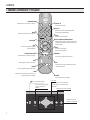 2
2
-
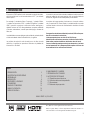 3
3
-
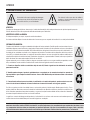 4
4
-
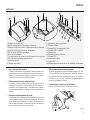 5
5
-
 6
6
-
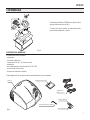 7
7
-
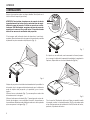 8
8
-
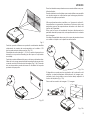 9
9
-
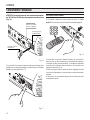 10
10
-
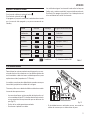 11
11
-
 12
12
-
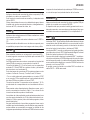 13
13
-
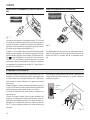 14
14
-
 15
15
-
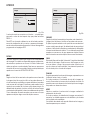 16
16
-
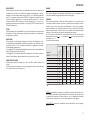 17
17
-
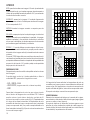 18
18
-
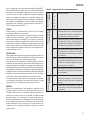 19
19
-
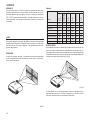 20
20
-
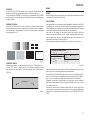 21
21
-
 22
22
-
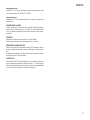 23
23
-
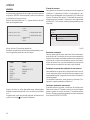 24
24
-
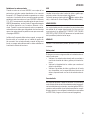 25
25
-
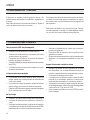 26
26
-
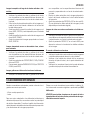 27
27
-
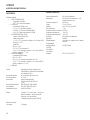 28
28
-
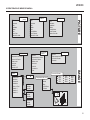 29
29
-
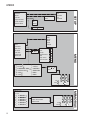 30
30
-
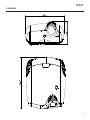 31
31
-
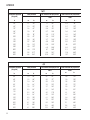 32
32
-
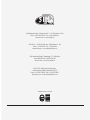 33
33
Sim2 Multimedia HT3000E Manual de usuario
- Categoría
- Proyectores de datos
- Tipo
- Manual de usuario
- Este manual también es adecuado para
Artículos relacionados
Otros documentos
-
Sim2 HT3000 Manual de usuario
-
Sim2 LUMIS UNO Manual de usuario
-
Sim2 M.120/M.120ST Manual de usuario
-
Sim2 Superlumis PRO Manual de usuario
-
AVer AverVision 355AF Guia de referencia
-
Sim2 LUMIS 20th Manual de usuario
-
Yamaha DPX-1300 El manual del propietario
-
NEC NP901W El manual del propietario
-
NEC VT800 El manual del propietario